SpiderOak 6.1.9 Sao lưu, lưu trữ, chia sẻ dữ liệu trực tuyến miễn phí
Trong xu thế hiện nay, các “dịch vụ đám mây” đang được nhiều người dùng quan tâm, đặc biệt là người dùng phổ thông, bởi lẽ khả năng truy cập chúng từ bất kì máy tính nào hay bất cứ nơi đâu, miễn là có kết nối Internet. Trong số đó, những dịch vụ lưu trữ trực tuyến và đồng bộ dữ liệu có vai trò rất quan trọng trong việc sao lưu dữ liệu. Nhưng có vô số dịch vụ lưu trữ, backup và đồng bộ file trực tuyến trên web. Một trong số chúng chỉ dành riêng cho một số thiết bị cụ thể, chẳng hạn như Asus EeePc. Một số khác được thiết kế cho các hệ điều hành nào đó, giống như Windows hoặc Mac. Tuy nhiên còn có một số dịch vụ có thể làm việc với tất cả các thể loại thiết bị và hệ điều hành, cho phép bạn có thể đồng bộ các dữ liệu của mình. SpiderOak chính là một trong số các dịch vụ như vậy.
SpiderOak là một dịch vụ gồm hai loại hình miễn phí và thu phí, cho phép người dùng thực hiện lưu trữ, backup và đồng bộ trên tất cả các hệ điều hành Windows, Mac. Người dùng có thể truy cập vào dữ liệu của họ thông qua website hoặc sử dụng ứng dụng desktop chạy được trên các nền tảng khác nhau.
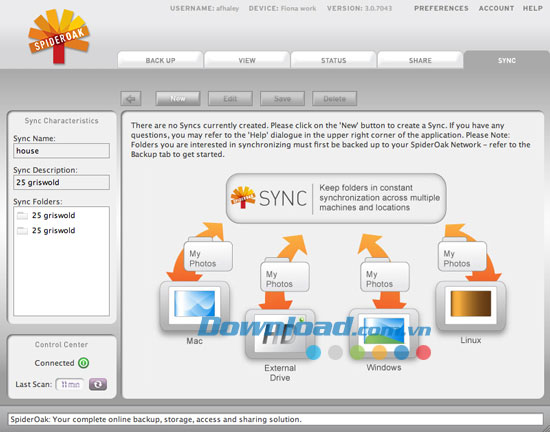
SpiderOak cung cấp 5 dịch vụ:
Sao lưu
Bảo vệ dữ liệu của bạn bằng cách tự động sao lưu bất kỳ thay đổi, chỉnh sửa, và/hoặc bổ xung để thiết lập sao lưu của bạn.
Truy cập
Truy cập vào dữ liệu của bạn từ bất kỳ thiết bị nào trong mạng SpiderOak hoặc trên web và thỏa thích đi du lịch ở khắp mọi nơi trong khi vẫn kết nối với tất cả những tài liệu, hình ảnh, video quan trọng ở bất cứ nơi nào bạn đi.
Đồng bộ hóa
Cho phép bạn đồng bộ hóa tất cả hoặc một phần dữ liệu của mình, trên nhiều máy tính và hệ điều hành, đây là một trong những tính năng linh hoạt của SpiderOak.
Lưu trữ
Lưu trữ dữ liệu từ bất kỳ số lượng máy tính (Mac, Windows), ổ cứng ngoài, và/hoặc phím USB trong một tài khoản duy nhất.
Chia sẻ
Chia sẻ dữ liệu của bạn với bất cứ ai bằng cách tạo ra mật khẩu bảo vệ ShareRooms.
Tính năng chính của SpiderOak:
Bảo mật toàn diện
Những dữ liệu quan trọng trong SpiderOak chỉ có bạn mới có thể đọc được. Hầu hết những hệ thống lưu trữ trực tuyến chỉ mã hóa dữ liệu của bạn trong quá trình truyền tải có nghĩa là bất cứ ai cũng có thể truy cập vào dữ liệu được lưu trữ trên máy chủ (ví dụ như nhân viên của công ty). Hoặc ngay cả khi dữ liệu của bạn được mã hóa trong quá trình lưu trữ, mật khẩu của bạn (thiết lập mã hóa key) thường được lưu trữ cùng với dữ liệu, do đó bất cứ ai cũng có thể giải mã khi truy cập vào máy chủ. Với SpiderOak, bạn có thể tạo mật khẩu trên máy tính của riêng mình, không phải trên một mẫu web trên server SpiderOak. Sau khi tạo mật khẩu, một key chức năng mạnh mẽ được sử dụng để tạo key mã hóa bằng cách sử dụng mật khẩu đó, và không để lại bất kỳ dấu vết của mật khẩu ban đầu.
SpiderOak mã hóa dữ liệu toàn diện, ngay cả khi truy cập vào máy chủ lưu trữ thì nhân viên không thể biết được trên máy chủ có những dữ liệu gì, kể cả tên của tập tin và thư mục. Trên SpiderOak, nhân viên chỉ có thể thấy những con số trên dữ liệu được mã hóa. Điều này có nghĩa rằng bạn phải ghi nhớ mật khẩu của mình hoặc 'Password Hint' (mà bạn có thể tạo ra để ghi nhớ) cho phép tạo 'zero-knowledge environment' để giữ dữ liệu của bạn luôn an toàn.
Dung sai thiết kế
SpiderOak được thiết kế dựa trên hệ thống công nghệ vô cùng chính xác, với độ sai số 0.0000%.
Loại bỏ lưu trữ dư thừa
Bạn có hai bản sao của cùng một tập tin? Hoặc trong một thư mục có tập tin được đổi tên 10 hoặc 20 lần? SpiderOak sẽ phát hiện sự dư thừa trong những tình huống này và giúp bạn tiết kiệm không gian lưu trữ trực tuyến. Ngoài ra, SpiderOak lưu trữ tất cả lịch sử các phiên bản của bất kỳ tài liệu nào (ngay cả khi nó không bị đổi tên) cũng như cho phép bạn cập nhật thay đổi với tốc độ cao. Như công cụ phân phối dữ liệu, bạn có thể truy cập vào các tập tin trên SpiderOak từ bất kỳ máy tính nào. Ví dụ, bạn có thể sao lưu bài hát trên máy tính ở văn phòng và cũng có thể truy cập vào bài hát ấy trên máy tính ở nhà. Nếu bạn có nhiều bài hát tương tự ở cả 2 máy tính thì sẽ không tốn thêm bất kỳ không gian trong tài khoản.
Giữ lại tất cả các phiên bản
SpiderOak lưu trữ tất cả các lịch sử phiên bản của mỗi tập tin. Đây là tính năng rất quan trọng trong một ứng dụng sao lưu. Ví dụ, bạn vô tình lưu một tài liệu khác vào luận án của bạn. Giải pháp dễ dàng là chỉ cần vào phần mềm sao lưu của bạn và lấy phiên bản cũ. Nếu phần mềm sao lưu không giữ lại lịch sử phiên bản thì luận án mới của bạn sẽ được sao lưu đè và không thể phục hồi. Mặc dù lịch sử phiên bản được mã hóa và chỉ được lưu trữ trên máy chủ, SpiderOak sẽ phát hiện những điểm giống nhau giữa phiên bản cũ và phiên bản mới và chỉ lưu những phần thay đổi.
Truy cập từ nhiều thiết bị trong thời gian thực
Khi bạn sao lưu các tập tin trên SpiderOak, bạn có thể xem các tập tin trong thời gian thực trên toàn mạng SpiderOak. Chức năng loại bỏ dư thừa cũng có thể thực hiện trên nhiều thiết bị. Ví dụ, nếu bạn có một bộ sưu âm nhạc trên cả 2 máy tính để bàn và máy tính xách tay, bạn có thể sao lưu cả 2 bằng cách sử dụng SpiderOak mà không cần sử dụng 2 lần không gian.
Truy cập từ bất kỳ nơi nào
Trong ứng dụng SpiderOak, bạn có thể xem và download tất cả dữ liệu đã sao lưu qua mạng SpiderOak, bao gồm cả tập tin trên máy Mac, PC. Ví dụ, bạn có thể truy cập vào tài liệu trong máy tính để bàn trong khi đi du lịch ở nước ngoài với máy tính xách tay Mac. Nếu bạn đang ở xa máy tính, SpiderOak cho phép bạn truy cập vào dữ liệu từ xa thông qua trang web SpiderOak sử dụng 'My Login'. Chức năng này thực sự thuận lợi để bạn có thể truy cập vào dữ liệu từ xa khi cần thiết.
Lưu ý quan trọng: khi truy cập vào dữ liệu của bạn thông qua trang web SpiderOak, bạn phải nhập mật khẩu, sau đó dữ liệu sẽ tồn tại trong bộ nhớ máy chủ SpiderOak trong suốt thời gian bạn trình duyệt. Sau khi thoát khỏi trình duyệt, mật khẩu sẽ bị hủy và không còn tồn tại bất kỳ dấu vết nào.
Chia sẻ một cách an toàn
Mặc dù tất cả dữ liệu lưu trữ được mã hóa, bạn vẫn có thể lựa chọn để chia sẻ một phần mạng SpiderOak (hoặc công khai) với gia đình, bạn bè, đồng nghiệp, hoặc khách hàng. Bạn có thể tạo ra một ShareRoom bằng cách chọn bất kỳ thư mục từ một số máy tính. ShareRoom có thể truy cập như một URL web hoặc nhập ShareID và RoomKey của người dùng trên trang chủ SpiderOak. Chức năng này cho phép bạn mời người khác xem tài liệu, hình ảnh, phim,... của mình.
Ngoài ra, khi bạn bổ xung hoặc chỉnh sửa thư mục trong một ShareRoom, người dùng có thể nhìn thấy những thay đổi ấy khi có quyền truy cập vào ShareRoom. Chức năng này vô cùng hữu hiệu khi bạn liên tục update những thay đổi mới trên web FTP hoặc gửi tập tin lớn qua email.
Thông số mã hóa
SpiderOak sử dụng phương pháp tiếp cận theo lớp để mã hóa, bằng cách kết hợp mã hóa RSA 2048 bit và AES 256 bit.
Bạn có thể download SpiderOak cho Mac ở đây.
Để sử dụng dịch vụ, bạn truy cập vào địa chỉ trên rồi bấm vào liên kết Click here to download tải về phần mềm SpiderOak. Trong quá trình cài đặt, bạn chọn hình thức Create a SpiderOak Account nếu chưa có tài khoản SpiderOak hoặc chọn Already have a SpiderOak Account nếu đã có tài khoản SpiderOak, bấm Next. Ở lựa chọn Create a SpiderOak Account, bạn điền đầy đủ các thông tin đăng kí: First Name-tên, Last Name-họ, Email Address- địa chỉ thư điện tử, Confirm Email Address-nhập lại địa chỉ thư địa tử, Name of this Device- tên của dự án, Username-tên tài khoản, Password- mật khẩu, Confirm Passowrd- nhập lại mật khẩu, Password Hint- kí tự dùng gợi nhớ mật khẩu, đánh dấu kiểm vào ô I accept the SpiderOak Password Policy, bấm Next. Ở cửa sổ mới hiện ra, bạn cần nhập đúng mã bảo mật gồm 5 kí tự, bấm Next, bấm Finish.
Giao diện SpiderOak gồm có 5 nhóm tính năng Status, Backup, View, Sync và Share. Để tiến hành sao lưu, bạn bấm vào thẻ Backup rồi đánh dấu chọn vào ô vuông trước các mục Desktop, Documents, Movies, Music, Picture, bấm Start Backup. Nếu cần thêm thư mục hay tập tin khác trên máy tính vào kho lưu trữ thì bạn bấm Advanced. Khi chọn tập tin, thư mục xong thì bạn bấm Save để khởi động tiến trình đưa dữ liệu lên máy chủ. Thanh Storage Bar cho biết dung lượng đã sử dụng trên ổ cứng trực tuyến.
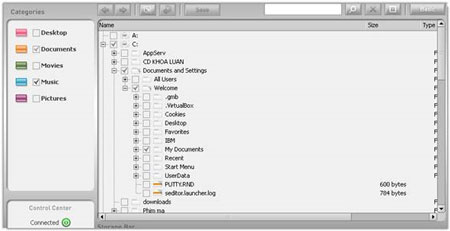
Ở thẻ View, bạn có thể xem lại những thư mục và tập tin đã tải lên tương tự như cách duyệt thư mục trong Windows Explorer. Ngoài ra, chương trình còn có các công cụ giúp ích cho việc quản lý như Download (biểu tượng hình mũi tên hướng xuống), Remove (biểu tượng dấu x màu đỏ), Rename (biểu tượng cây viết), Merge (giúp kết hợp các thư mục), www (tạo ra đường dẫn để chia sẻ tập tin).
Thẻ Sync giúp thực hiện việc đồng bộ dữ liệu giữa máy tính với kho lưu trữ. Để thực hiện, bạn bấm New rồi nhập vào tên và chú thích của việc đồng bộ ở hai ô của bước Step 1 of 4: Description. Lưu ý, theo khuyến cáo của chương trình thì tên nhập vào chỉ bao gồm các kí tự thông thường, không có khoảng trắng và các kí tự đặc biệt. Đến bước 2, bạn bấm nút Browse ở hai trường Sync Folder 1 và With Folder 2 để duyệt đến thư mục cần đồng bộ. Kế đến, bạn cần liệt kê những định dạng không cần thiết phải sao lưu, ví dụ như: *.tmp, *.exe. Cuối cùng, bạn cần kiểm tra kỹ những bước thiết lập trước khi tiến hành đồng bộ mà nhất là thư mục cần đồng bộ, bấm Start Sync.
Để chia sẻ dữ liệu, bạn bấm vào thẻ Share rồi nhập vài kí tự vào ô Enter New Share ID, bấm Next. Nếu từ hoặc cụm từ được sử dụng thì bạn cần bấm vào nút Back để nhập lại từ khác. Ở bước đầu tiên Name & Roomkey, bạn cần đặt tên cho ShareRoom của mình, rồi nhập vài kí tự vào ô bên dưới dòng chữ Please select a Roomkey (các kí tự này sẽ là một nhánh trong liên kết đến tài khoản ShareID), bấm Next. Đến bước 3, bạn bấm Browse ở sau trường Share Folder 1 để chọn thư mục chia sẻ, bấm nút cộng (+) để chọn thêm nhiều thư mục khác, bấm Next. Khi xong, bạn kiểm tra lại và bấm Start Share.
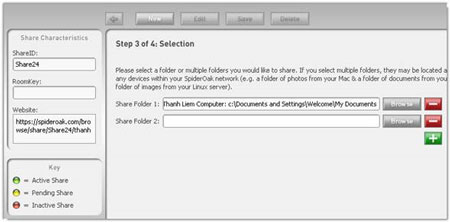
Nếu cần lập lịch cho các quá trình Backup, Sync, Share thì bạn bấm Preferences và chọn thẻ Schedule trong hộp thoại hiện ra. Bạn lần lượt thay đổi các thiết lập ở ba khung, với hai lựa chọn Frequency- thực hiện theo chu kỳ, Time of Day- chọn thời điểm thực hiện theo ngày trong tuần. Ngoài ra, bạn dùng thẻ Status để theo dõi những thông tin trong quá trình sử dụng SpiderOak.
Tham khảo cách sử dụng trong đoạn video sau:
Đặng Hương






















